Как легко перевести домашнюю страницу (или даже весь сайт)
Опубликовано: 2023-07-13Вы ищете способы перевести свою домашнюю страницу?
Перевод вашей домашней страницы на разные языки — отличная идея, так как это поможет привлечь больше посетителей и повысить коэффициент конверсии, а также сбор доходов.
Самый эффективный способ перевести домашнюю страницу — использовать плагин для перевода, такой как TranslatePress. Вы можете автоматизировать перевод своей домашней страницы WordPress с помощью этого конкретного плагина и даже вручную исправить неправильные переводы.
В этой статье мы рассказали, как использовать TranslatePress для автоматизации перевода вашей домашней страницы, а также как вручную исправить неправильные переводы.
Давайте начнем.
Как перевести домашнюю страницу сайта WordPress
Чтобы перевести свою домашнюю страницу на разные языки, вам необходимо выполнить следующие действия:
- Установите плагин перевода TranslatePress
- Добавить дополнительный язык
- Реализовать автоматический перевод
- Ручное исправление некорректных переводов (при необходимости)
- Ограничить перевод только главной страницей (необязательно)
- Просмотрите и измените настройки TranslatePress
В следующих нескольких разделах мы покажем вам, как выполнить эти шаги.
Шаг 1: Установите плагин перевода TranslatePress
TranslatePress — один из самых популярных плагинов для перевода, главным образом потому, что он предлагает массу функций, прост в использовании и предлагает бесплатную версию. Давайте кратко рассмотрим все функции, которые предлагает бесплатный плагин TranslatePress:
- Автоматические переводы через Google Translate API;
- Интерфейс визуального перевода для живого перевода;
- Добавить пользовательские языки;
- Ограничьте ежедневные машинные переводы;
- Переключатель языка, который можно разместить практически в любом месте сайта (включая меню);
- Включите или исключите определенные страницы из автоматических переводов.
Тем не менее, важно отметить, что у плагина также есть премиум-версия, которая добавляет массу дополнительных функций. Премиум-версия предлагает переводы SEO-метаданных и, что наиболее важно, позволяет добавлять на сайт столько языков, сколько вам нужно.
В бесплатной версии вы можете перевести свой сайт только на один дополнительный язык.
В этой статье мы будем использовать бесплатную версию плагина. чтобы продемонстрировать, как перевести вашу домашнюю страницу на другой язык. Но учтите, что если вы решите использовать премиальный плагин TranslatePress для нескольких переводов, вы все равно сможете выполнить шаги, описанные в этой статье.
Чтобы узнать больше о премиум-версии плагина, в частности, о предлагаемых им надстройках, прочитайте эту статью, в которой сравниваются бесплатная и профессиональная версии.
Вы можете приобрести премиум-плагин здесь, а затем загрузить его из своей учетной записи TranslatePress на локальный компьютер. Если вы хотите использовать бесплатный плагин, вы можете просто загрузить его из репозитория WordPress или найти его в области «Плагины» на панели управления WordPress.
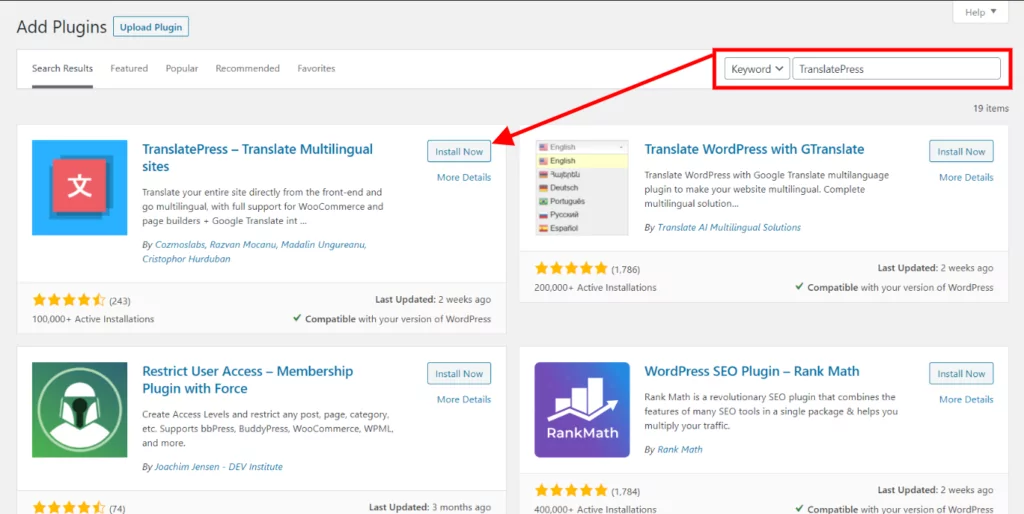
Найдите TranslatePress в строке поиска, определите его, а затем нажмите кнопки «Установить сейчас » и «Активировать» , чтобы активировать плагин на своем веб-сайте.
Шаг 2. Добавьте дополнительный язык
После установки TranslatePress на свой веб-сайт WordPress перейдите в «Настройки» → «TranslatePress» → «Основные» → «Все языки» .
В раскрывающемся меню рядом с пунктом «Все языки» выберите язык , на который вы хотите перевести свою домашнюю страницу. Затем нажмите кнопку «Добавить» , чтобы добавить язык в качестве второго языка вашего сайта.
Если вы используете плагин премиум-класса, вы можете добавить более одного дополнительного языка таким же образом.
Прежде чем перейти к следующему шагу, не забудьте прокрутить вниз и нажать кнопку «Сохранить изменения» , чтобы сохранить изменения, которые вы только что сделали.
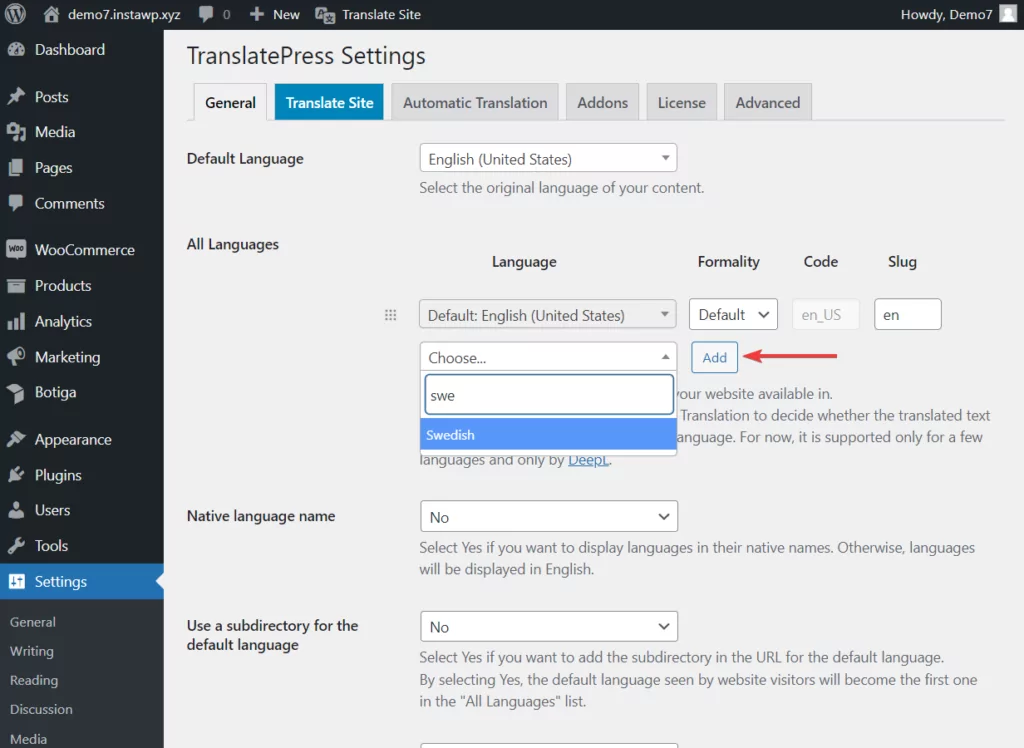
Обратите внимание: если вы не можете найти нужный язык, TranslatePress также предлагает возможность добавить пользовательский язык. Все, что вам нужно сделать, это перейти в «Настройки» → «TranslatePress» → «Дополнительно» → «Пользовательский язык» и добавить сведения о пользовательском языке. Большинство этих деталей легко доступны в Интернете. Но если вам нужна помощь в добавлении пользовательских языков, ознакомьтесь с этим руководством по пользовательским языкам WordPress.
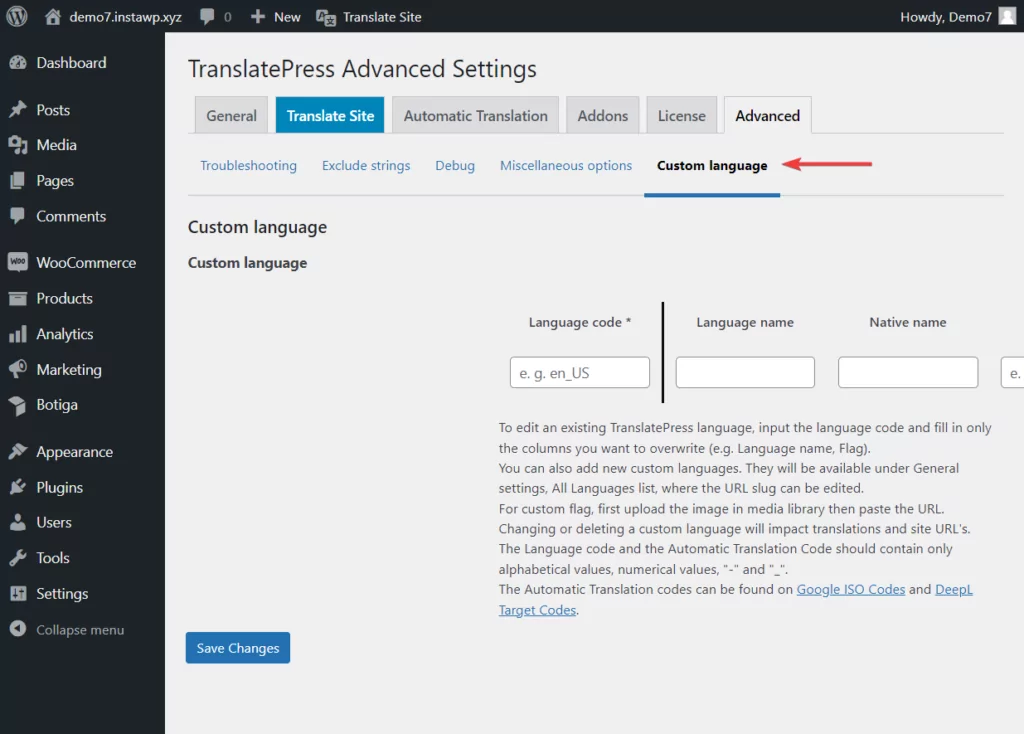
Шаг 3. Внедрите автоматический перевод (главная страница Google Translate)
TranslatePress предлагает функцию автоматического перевода, которая при включении автоматически переводит вашу домашнюю страницу на второй язык, который вы выбрали на предыдущем шаге.
Чтобы включить автоматический перевод, перейдите в «Настройки» → «TranslatePress» → «Автоматический перевод» → «Включить автоматический перевод» и выберите «Да» в раскрывающемся меню.
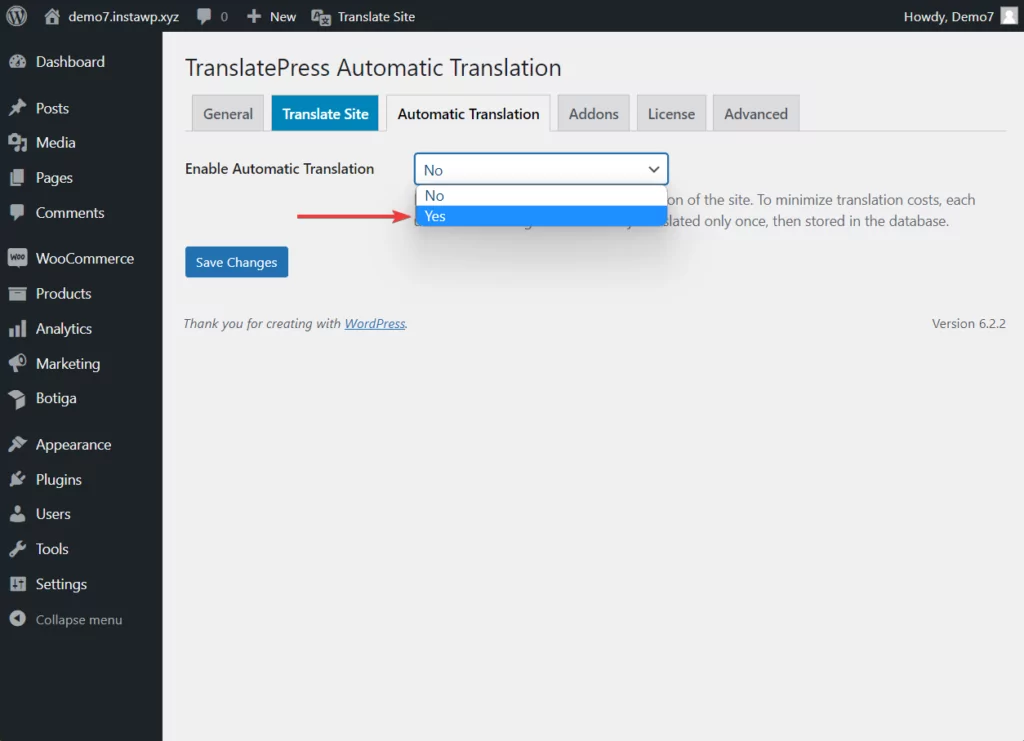
Далее вам нужно выбрать механизм перевода .
Механизмы перевода — это технологии, которые позволяют TranslatePress автоматически переводить вашу домашнюю страницу. У вас есть возможность выбрать один из двух самых популярных и эффективных механизмов перевода: Google Translate и DeepL .
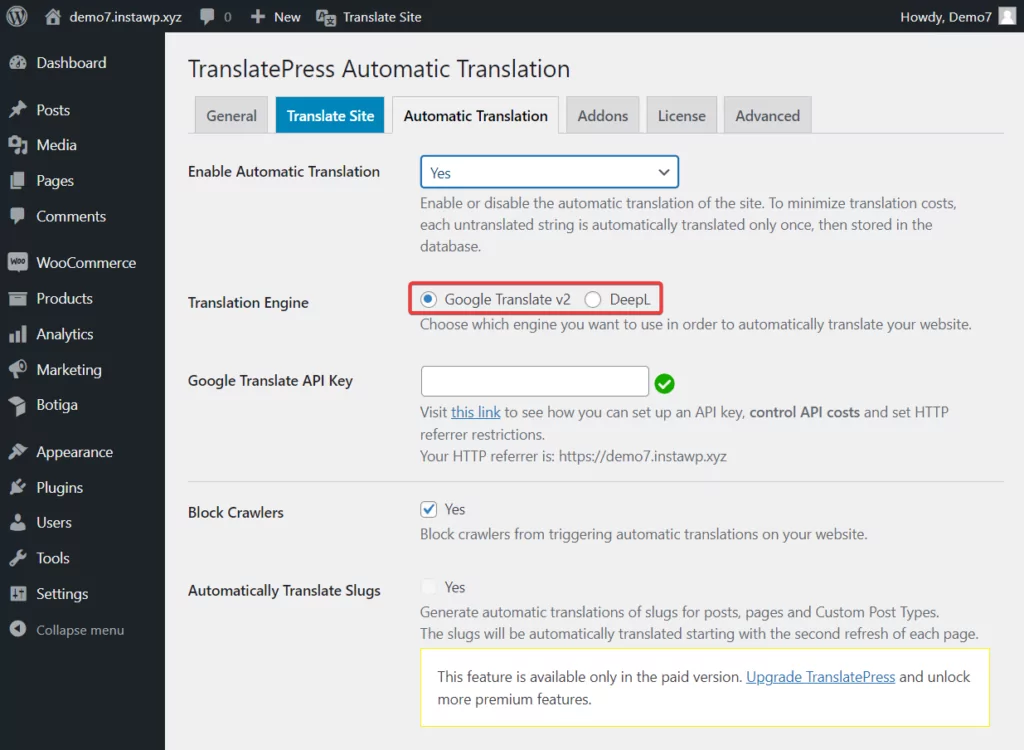
Вы можете использовать Google Translate с бесплатным плагином TranslatePress. Но если вы предпочитаете использовать DeepL, вам необходимо перейти на премиум-версию плагина TranslatePress.
Стоит отметить, что Google Translate является бесплатным до определенного момента (перевод 500 000 символов), а после этого вам нужно будет платить напрямую Google, чтобы продолжить использование службы. Узнайте больше о стоимости службы Google Translation и ее сравнении с другими службами машинного перевода.
Сгенерировать ключ механизма перевода
Какой бы механизм перевода вы ни предпочли, вам необходимо будет интегрировать эту технологию с вашим веб-сайтом. Это можно сделать, сгенерировав ключ API и добавив его на свой сайт.
У нас есть отдельные статьи о том, как сгенерировать и добавить ключи системы перевода на ваш сайт:
- Сгенерируйте ключ API DeepL
- Сгенерируйте ключ API Google Translate
После того, как вы добавили предпочитаемый механизм перевода, прокрутите вниз и нажмите кнопку «Сохранить изменения» .
Автоматический перевод вашей домашней страницы будет запускаться только тогда, когда кто-то впервые посещает страницу на дополнительном языке.

Рекомендуем просмотреть главную страницу после выхода из панели управления WordPress. Просто перейдите на домашнюю страницу и переключитесь на дополнительный язык с помощью переключателя языков.
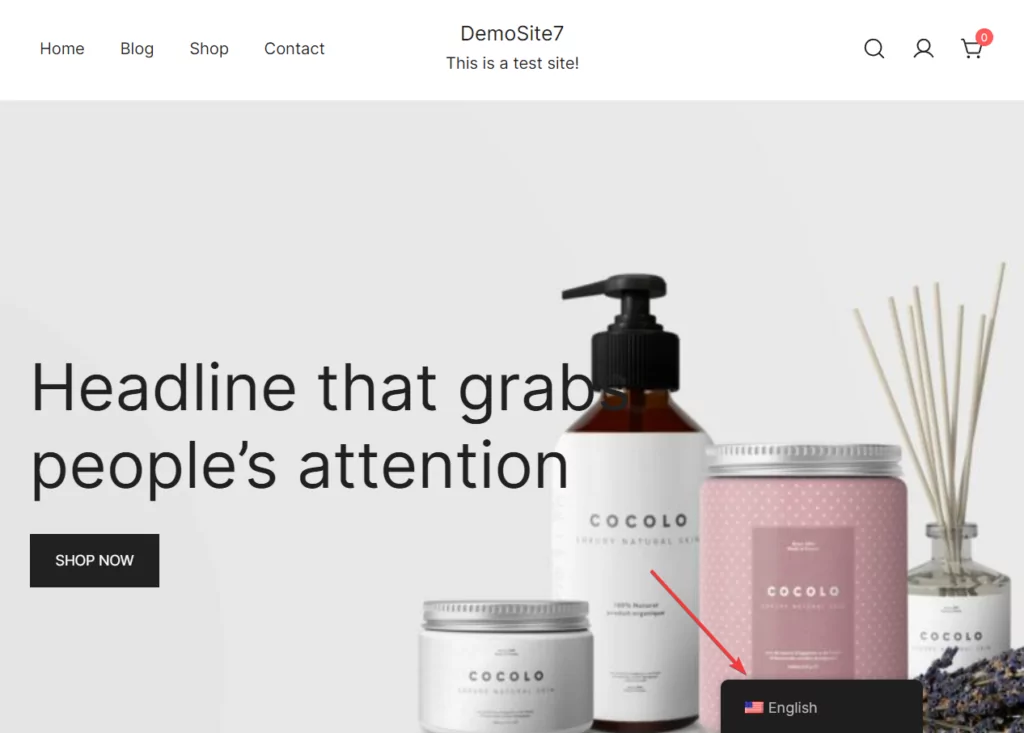
Типичная домашняя страница WordPress состоит из следующих элементов:
- Заголовок и меню навигации
- Заголовок баннера, кнопка и текст
- Содержимое страницы, кнопки и изображения
- Нижний колонтитул и нижняя панель
Каждый из этих элементов может содержать текст, автоматически переведенный TranslatePress. Обязательно проверьте текст и убедитесь, что перевод правильный. Неправильные переводы можно исправить вручную с помощью кнопки «Перевести страницу» . Подробнее об этом в следующем шаге.
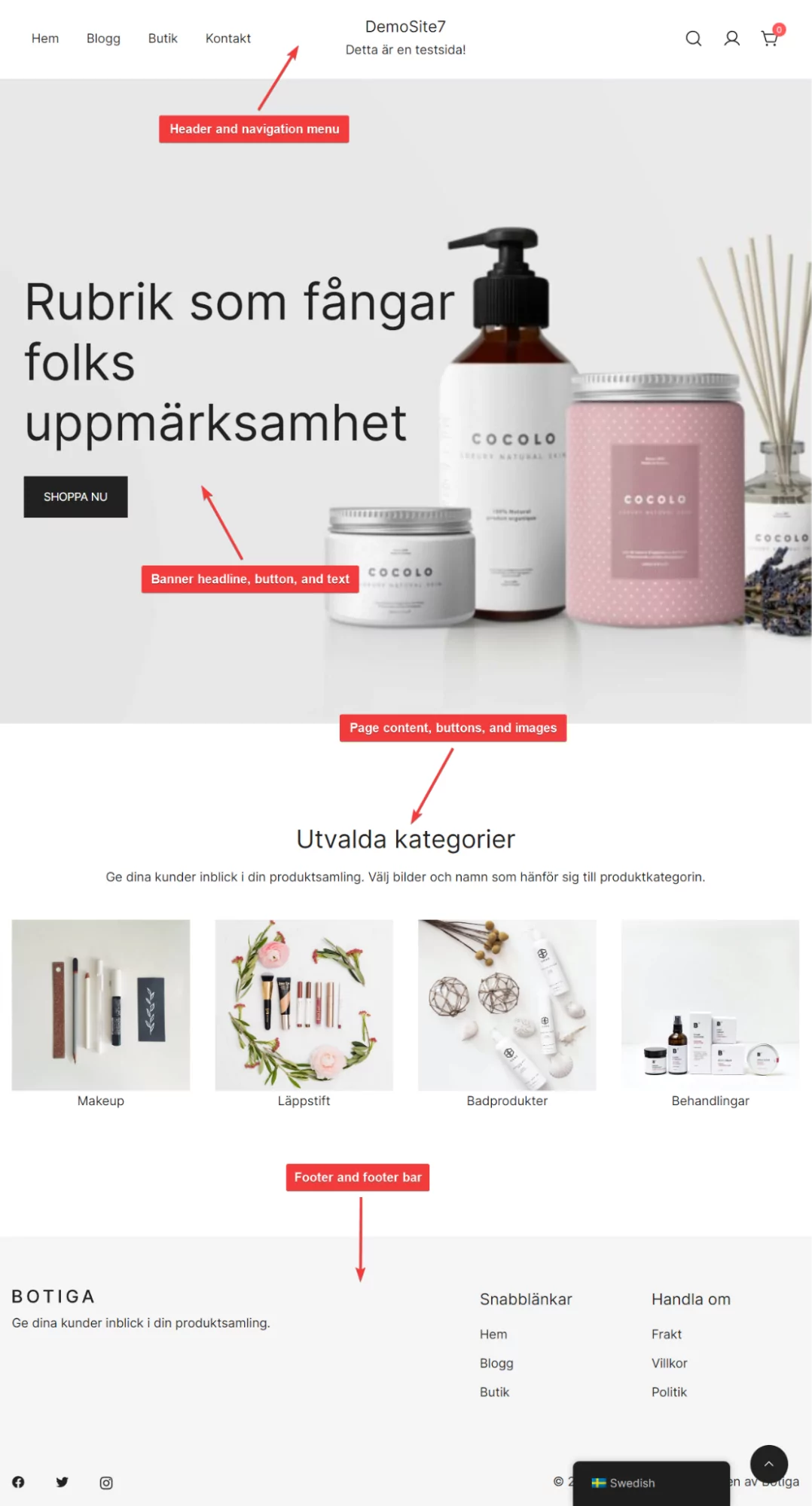
Шаг 4. Исправьте неправильные переводы вручную
Неправильный текст на главной странице можно исправить вручную. Вот как:
Войдите в свою панель управления WordPress, откройте домашнюю страницу и нажмите кнопку «Перевести страницу» , расположенную на панели администратора .
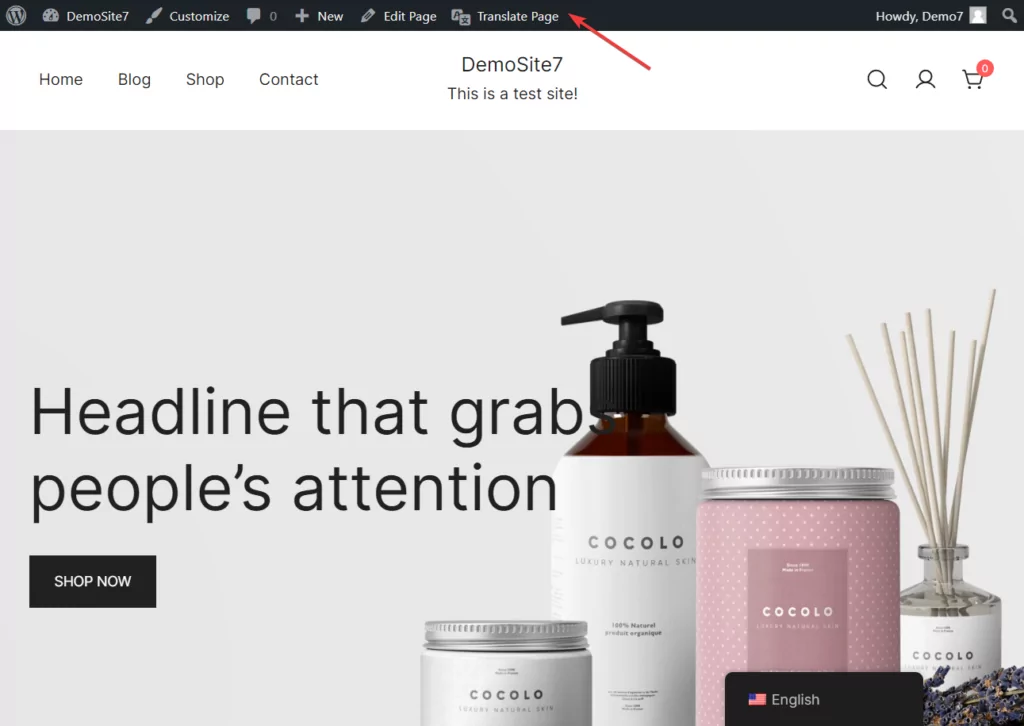
Редактор переводов появится в левой части экрана. Вы будете использовать этот редактор для ручного перевода текстов.
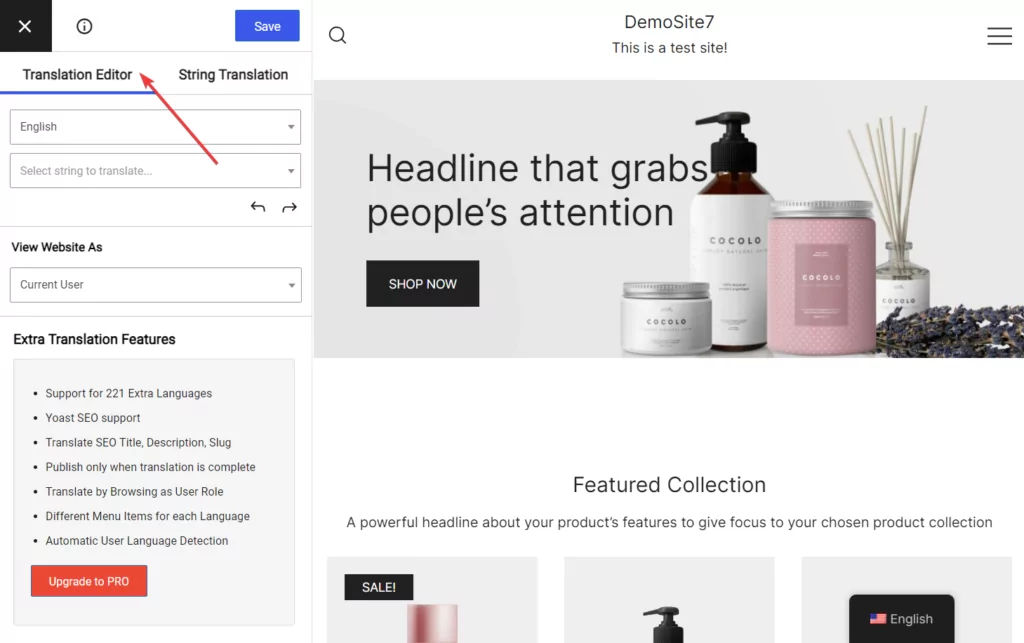
Теперь наведите курсор на текст, который вы хотите исправить, и выберите синюю ручку , которая появится рядом с текстом. Это позволит тексту появиться в редакторе переходов, где вы сможете заменить его правильным переводом .
Нажмите кнопку «Сохранить» , расположенную в верхней части редактора, чтобы внести изменения.
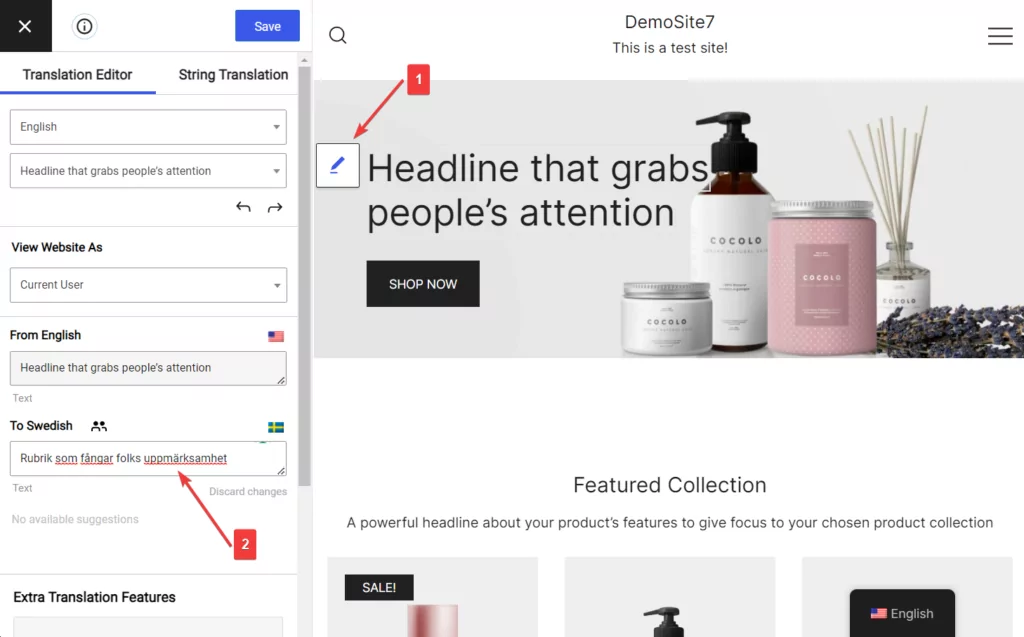
Таким образом, вы можете определить неправильные переводы на главной странице и заменить их правильными переводами.
Шаг 5. Ограничьте перевод только главной страницей (необязательно)
Функция автоматического перевода TranslatePress по умолчанию применяется ко всем сообщениям, страницам, кнопкам, изображениям и элементам всего вашего веб-сайта.
Как мы уже говорили ранее, автоматический переход инициируется только тогда, когда кто-то посещает страницу в первый раз. Поэтому, если вы хотите перевести весь свой веб-сайт, вы можете либо открыть все страницы самостоятельно, либо разрешить посетителям открывать страницы и инициировать процесс перевода.
Но если вы не хотите переводить весь веб-сайт WordPress и предпочитаете ограничить перевод только своей домашней страницей, то вот что вам нужно сделать:
Перейдите в «Настройки» → «TranslatePress» → «Дополнительно» → «Исключить строки» → «Не переводить определенные пути» и выберите «Переводить только определенные пути» . Затем введите это в белое поле: {{home}}
Это гарантирует, что будет переведена только ваша домашняя страница.
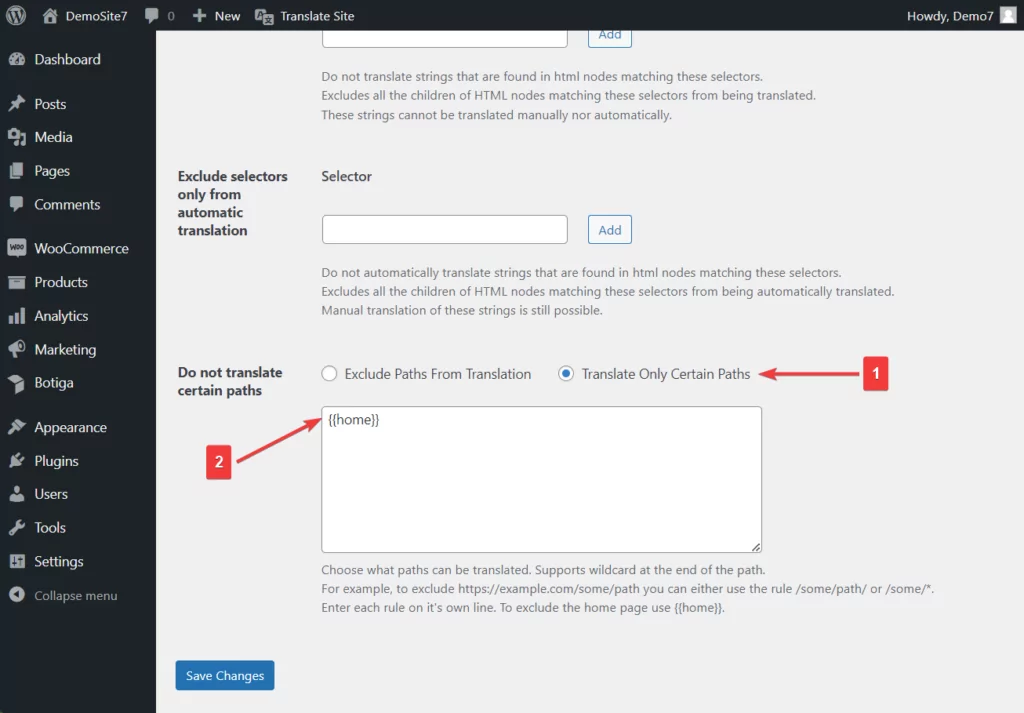
Если вы хотите узнать больше о включении и исключении страниц из автоматического перевода, ознакомьтесь с этим справочным документом: Переводите только определенные страницы.
Шаг 6: Просмотрите и измените настройки TranslatePress
До сих пор вы автоматически переводили свою домашнюю страницу, вручную исправляли неправильные переводы и даже ограничивали переводы только домашней страницей вашего сайта. Теперь все, что осталось сделать, это просмотреть и изменить настройки TranslatePress.
На предыдущих шагах вам нужно было изменить только некоторые настройки TranslatePress, но мы рекомендуем вам просмотреть все страницы настроек и посмотреть, есть ли что-то, что вы хотели бы изменить в соответствии со своими потребностями.
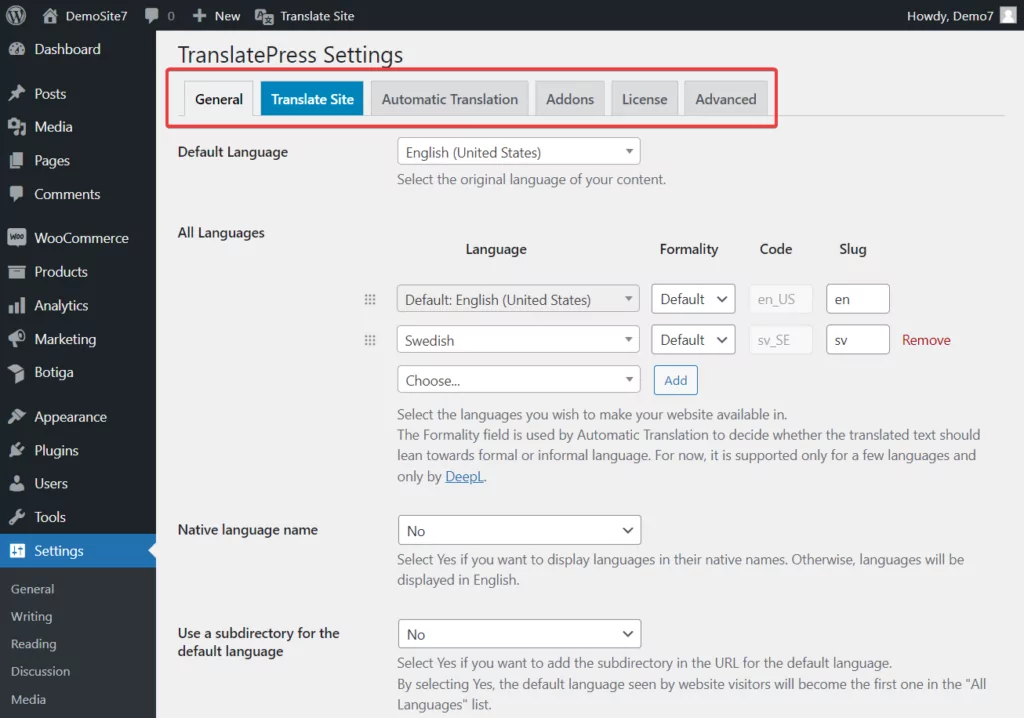
Например, вы можете изменить цвет, местоположение и другие аспекты дизайна переключателя языков или включить второй язык вашего сайта в настраиваемые ссылки. Этого можно добиться на странице общих настроек плагина TranslatePress.
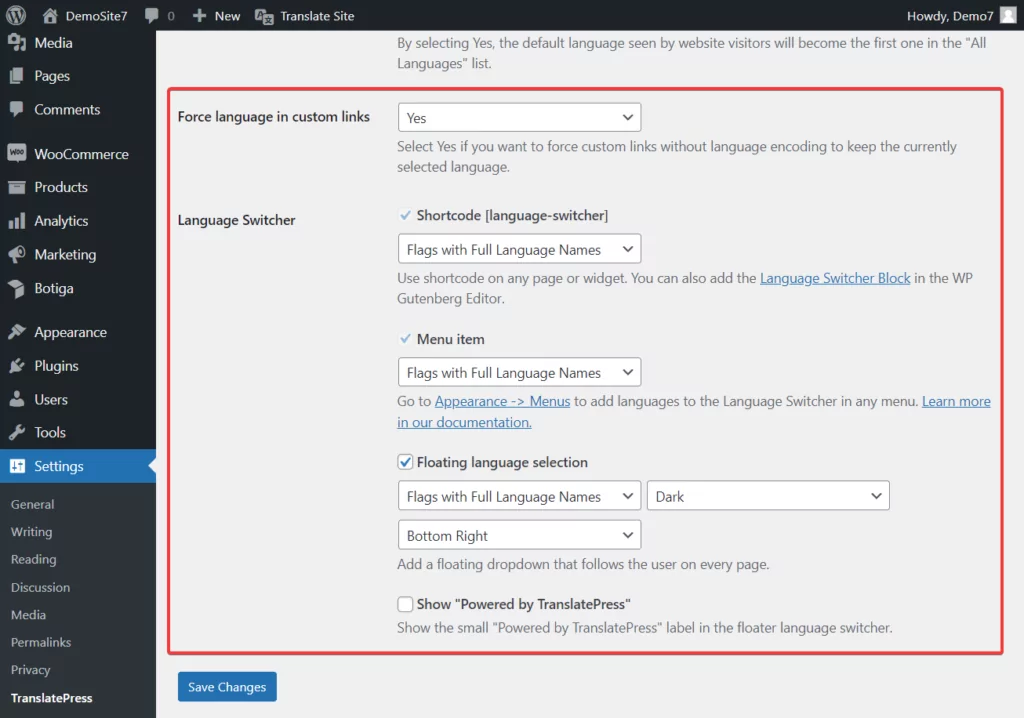
Если вы решите использовать TranslatePress для перевода всего вашего веб-сайта, вы можете попытаться минимизировать затраты на перевод, заблокировав сканеры и установив дневной лимит для автоматически переводимых символов. Этого можно добиться на вкладке настроек автоматического перевода .
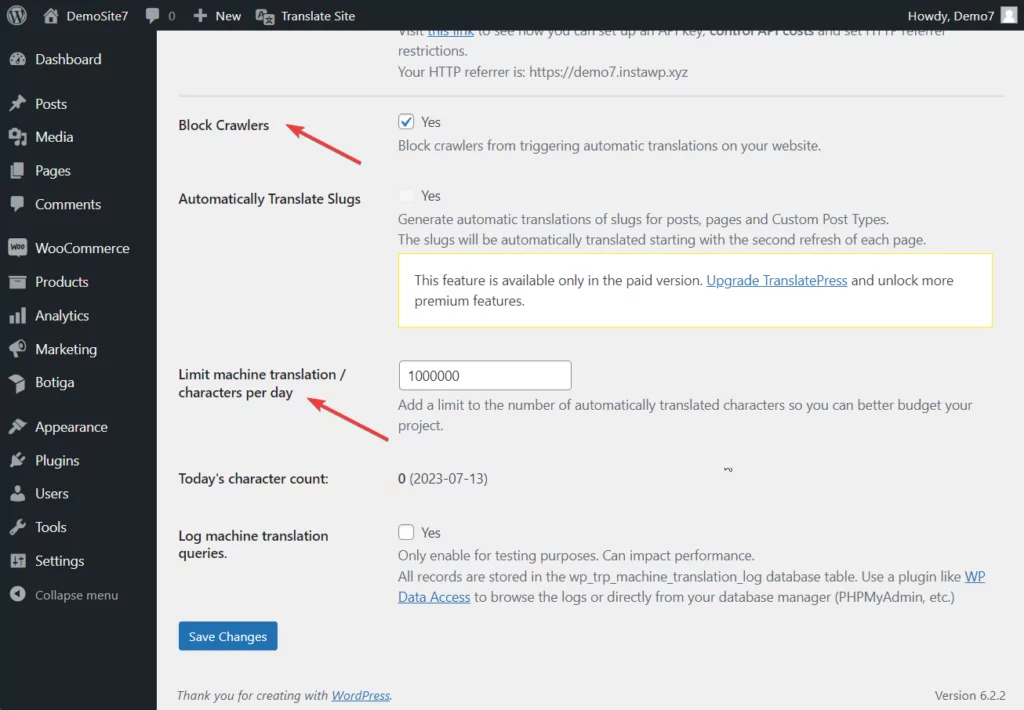
Это все для этого, ребята! На этом мы подошли к концу этого урока.
Заключение
Перевод домашней страницы — несложная задача, если в вашем распоряжении есть нужные инструменты. Несмотря на то, что есть несколько плагинов для перевода, TranslatePress — самый популярный и удобный плагин.
Перевод вашей домашней страницы с помощью TranslatePress включает в себя следующие шаги:
- Установите плагин TranslatePress;
- Добавить дополнительный язык;
- Включить автоматический перевод;
- Вручную исправить неправильные переводы;
- Ограничьте перевод только главной страницей (необязательно);
- Просматривайте и изменяйте настройки TranslatPress по мере необходимости.

TranslatePress Многоязычный
Самый эффективный и удобный плагин перевода для вашей домашней страницы.
Получить плагинИли скачать БЕСПЛАТНУЮ версию
Итак, установите TranslatePress и начните переводить свою домашнюю страницу уже сегодня!
Если у вас есть какие-либо вопросы о том, как перевести домашнюю страницу, оставьте нам комментарий ниже.
